1-2. Slack画面構成
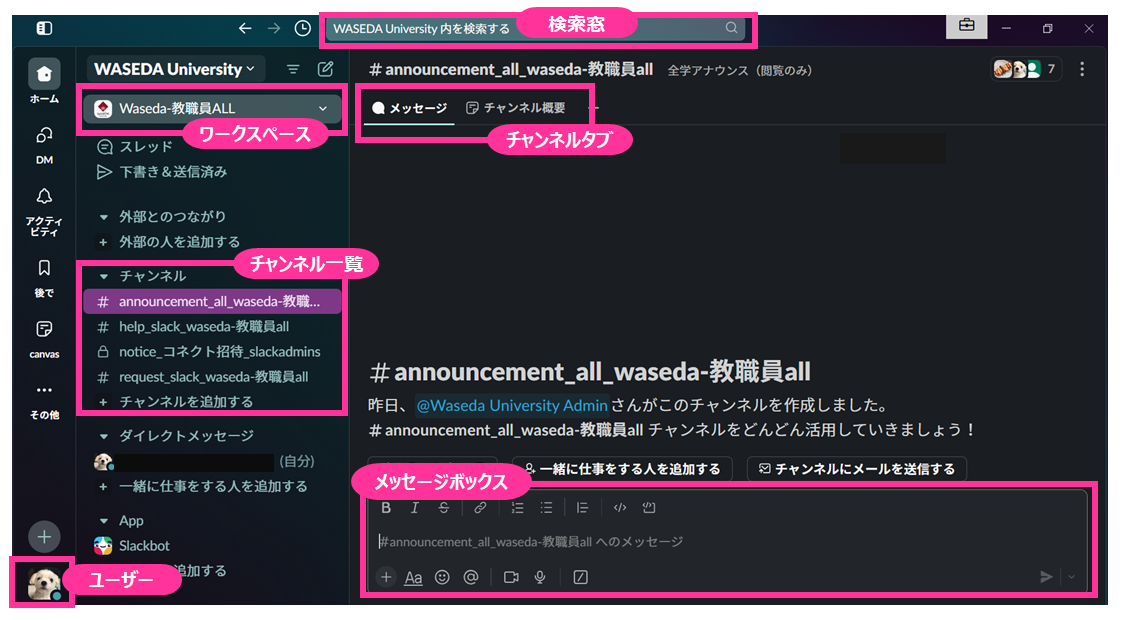
| ワークスペース | 参加しているワークスペースが複数ある場合、表示するワークスペースをプルダウンから切り替えることができます。参加しているワークスペースが1つしかない場合は表示されません。 |
|---|---|
| チャンネル一覧 | 参加しているチャンネルが一覧で表示されます。「+チャンネルを追加する」を押すと、参加しているワークスペースのパブリックチャンネルを探して参加することができます。 |
| チャンネルタブ | 選択しているチャンネルで設定しているタブが表示されます。 |
| 検索窓 | 過去のメッセージやファイル等を検索することができます。 |
| メッセ―ジボックス | チャンネルが投稿を許可している場合、メッセージボックスからメッセージを送信することができます。 ※一部の情報発信を目的とするチャンネルでは管理者のみが投稿できる設定になっています。 |
| ユーザー | 自身のプロフィールや通知等を設定することができます。 |


